Android を搭載した携帯電話は、ごく些細なことを実行するために Google サービスに大きく依存しています。食べ物を注文したり、Uber を予約したりする必要がありますか?そのためには、Google の位置情報サービスが必要です。 YouTube 動画をテレビにキャストしたいですか?そのためには、機能する Google アカウントといくつかのバックグラウンド サービスが必要です。
今日のメイク動画
Android デバイスが得られるのと同じくらい強力でカスタマイズ可能であるにもかかわらず、かなりの問題が発生します。 Google アプリのクラッシュは最大の煩わしさの 1 つであり、迷惑行為の原因となっているアプリを使用できなくなるだけでなく、そのサービスに依存している可能性のある他の多くのアプリにも影響を与えます。
幸いなことに、お使いの携帯電話で Google アプリがクラッシュするのを修正するためのいくつかの修正があります。
Google Apps が頻繁にクラッシュするのはなぜですか?
アプリがクラッシュし続ける原因は多数あります。例としては、携帯電話のストレージ容量が少ない、アプリを実行するための内部構造が不十分である、または単にアプリのインストールが破損しているなどがあります。 Google アプリは特に相互に連携して動作するため、クラッシュのリスクが高くなります。
ワイヤレスネットワークに有効なIP構成がありません
理由が何であれ、クラッシュし続けるアプリほどイライラするものはありません。以下は、この煩わしさを解消し、Google アプリを再び楽しむための 9 つの方法です。 Android のバージョンと携帯電話の製造元によっては、一部の設定の名前が上記とは少し異なる場合があります。
1. アプリを強制停止する
Android は、多くのメーカーが毎月多数の携帯電話をリリースしているため、アプリが不安定であることで常に悪名高いものでした。これにより、もう一度起動するまでアプリとそのすべてのサービスを強制終了する便利な強制停止オプションが生まれました.これは、起動インスタンスの障害が原因で発生した可能性があるアプリのクラッシュを修正する優れた方法です。
Android でアプリを強制停止するには:
- 案内する 設定 > アプリ 携帯電話にインストールされているすべてのアプリを表示します。
- トラブルの原因となっているアプリを選択し、 強制的に止める オプション。
- それをタップして、アプリを再起動します。

または、ランチャーで影響を受けるアプリを長押しして、 アプリ情報 アプリの設定に直接ジャンプします。
2.デバイスを再起動します
「電源を入れたり切ったりしてみましたか?」冗談はさておき、携帯電話を再起動するだけで、すべてのアプリとサービスが元に戻り、直面しているアプリのクラッシュを修正できる可能性があります.
3. アプリの更新またはアンインストールの更新を確認する
Google アプリに重大なバグが含まれている可能性は低いですが、利用可能なアップデートを確認することは、この混乱から抜け出す方法になる可能性があります. Google Play ストアに移動し、[マイ アプリ] セクションで、Google アプリが最新バージョンであることを確認します。
ときどき Play ストアでアプリが自動更新されない 、アプリの更新を手動で時々確認することをお勧めします。
または、アプリのベータ版にサインアップしている場合は、そのアップデートをアンインストールすることも同様に効果的です.
電話がタップされているかどうかを知る方法
- アプリを長押ししてタップ アプリ情報 .
- 画面の右上隅にある三点アイコンをタップして、 アップデートをアンインストールする .
- タップする わかった アプリが正常に機能しているかどうかを確認します。
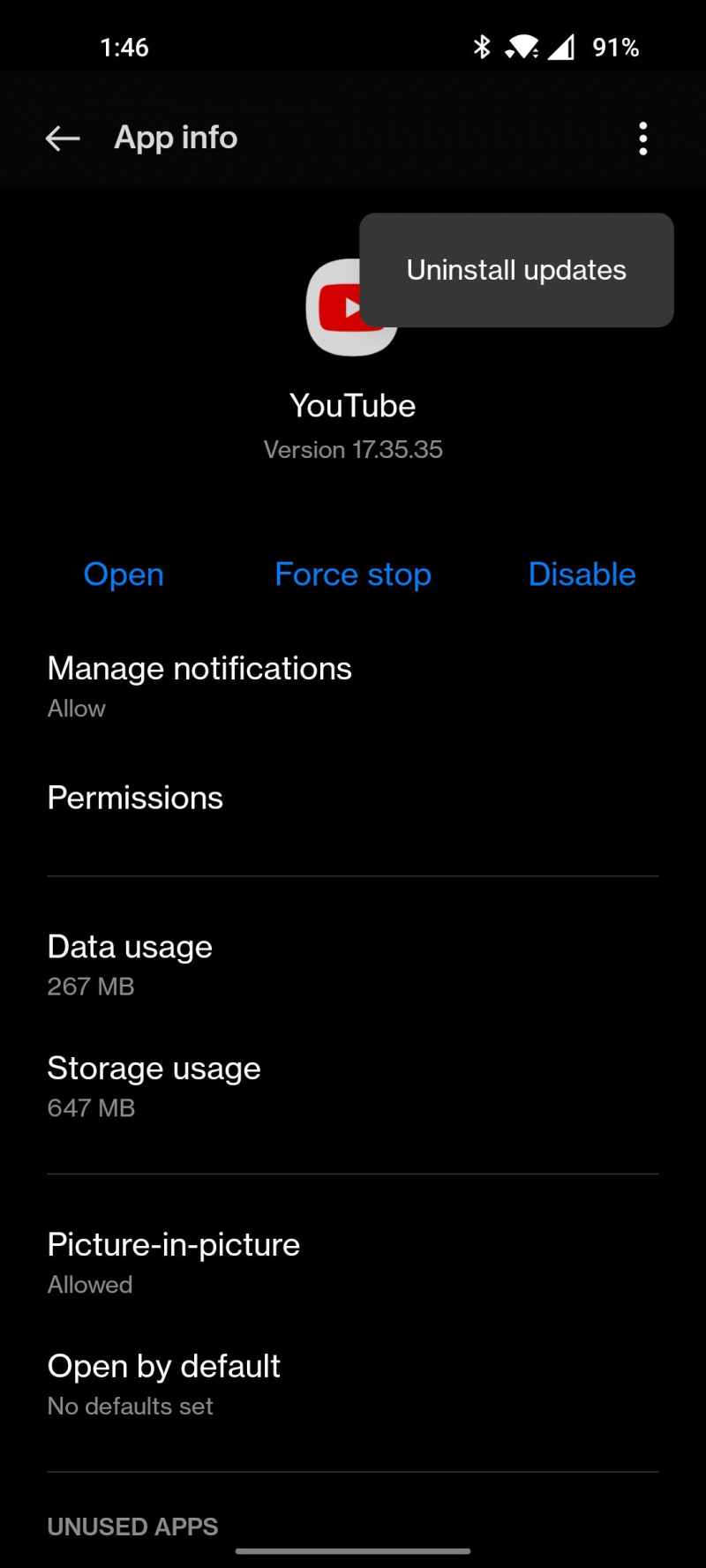
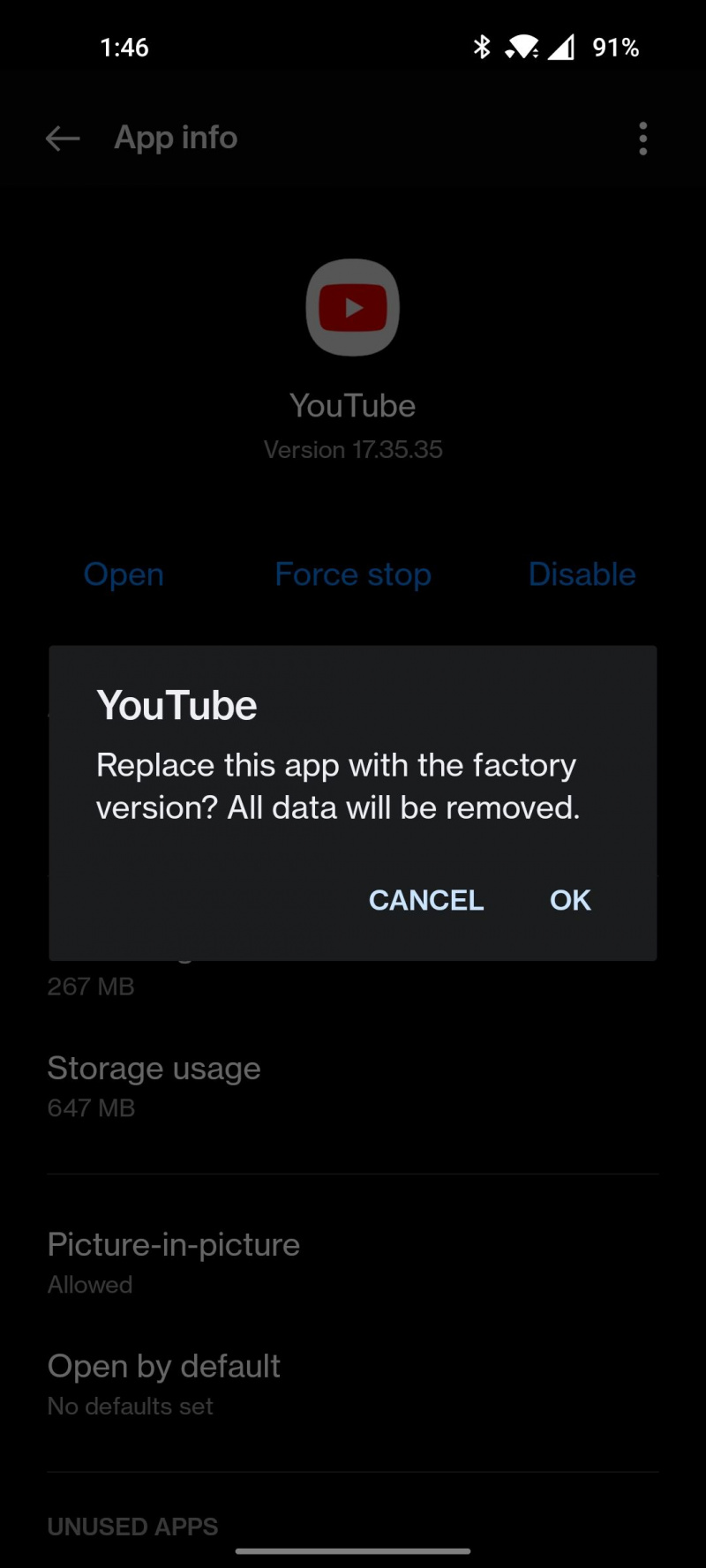
4.キャッシュとデータをクリアする
キャッシュされたデータには、その後の起動をより迅速かつ効率的にするために、アプリによって保存された一時的な情報が含まれます。定期的に キャッシュされたデータをクリアする また、不要なデータを取り除くことで、アプリの動作をより健全に保つことができます。
アプリのデータ自体を消去するか、アプリをアンインストールしてから再インストールして、破損したデータを修正することもできます。キャッシュをクリアしても、アプリ内オプションや保存されている情報には影響しませんが、データをクリアするには、アプリにサインインして再度設定する必要があります。
- 影響を受けるアプリを長押ししてタップします アプリ情報 .
- 選択する 保管所 をタップします キャッシュの消去 また データをクリア .
- タップする わかった アプリを再起動して、クラッシュが停止したかどうかを確認します。
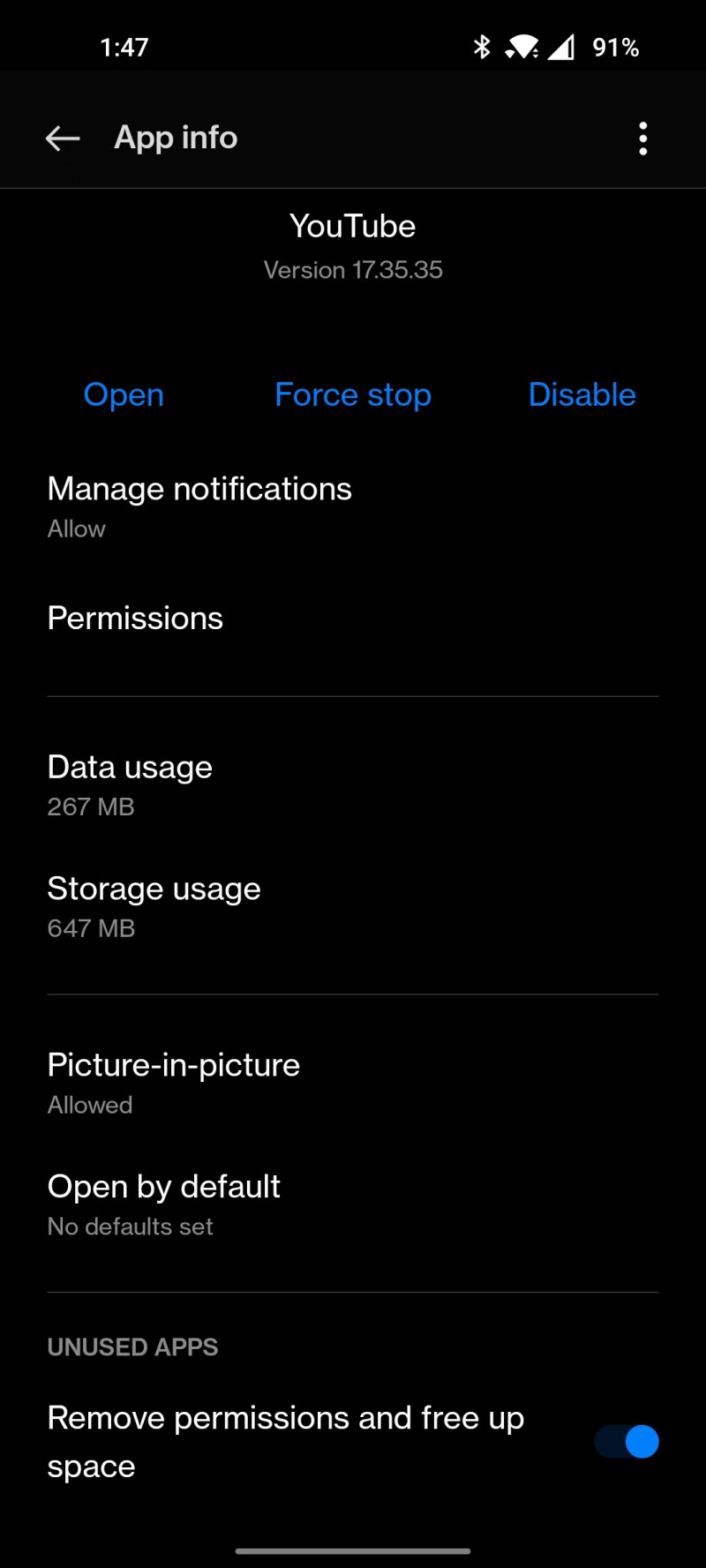
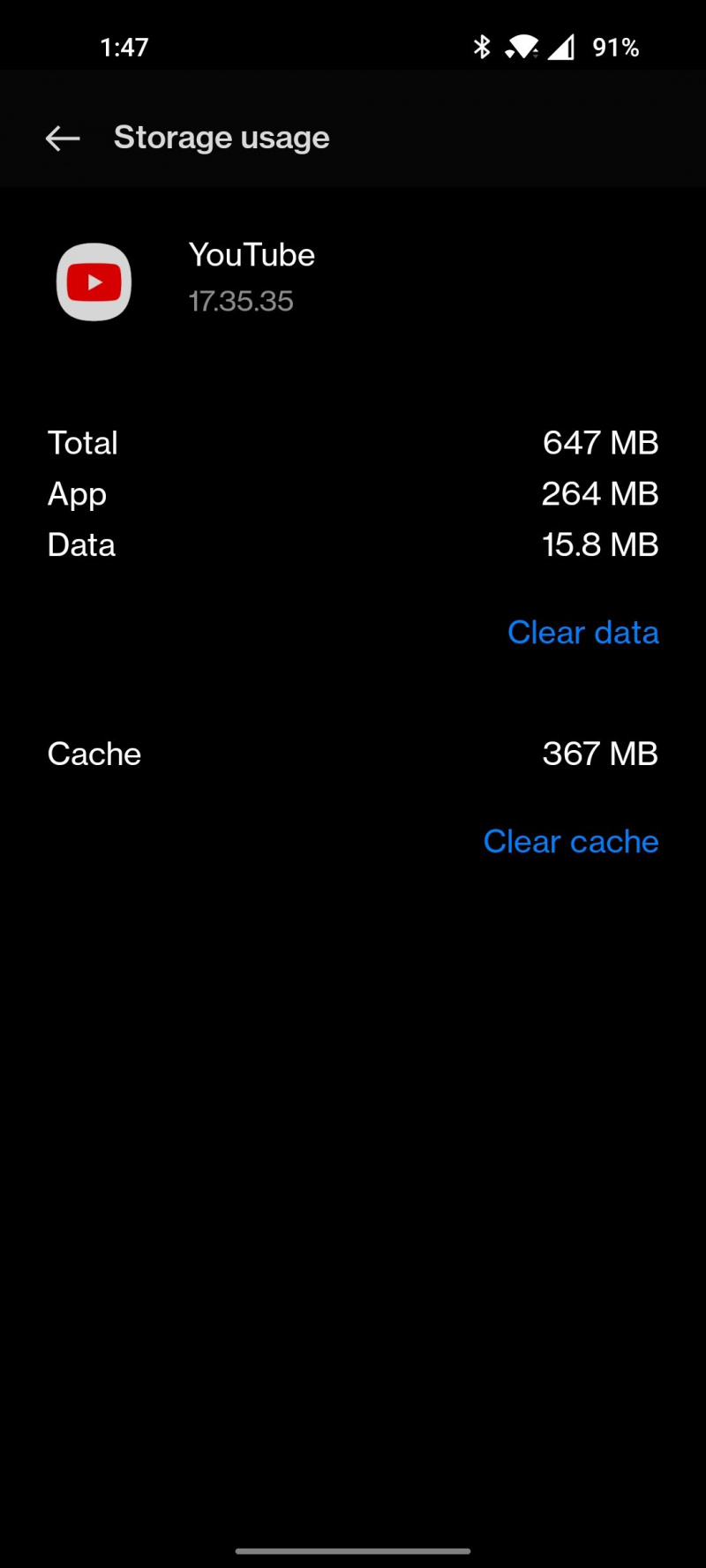
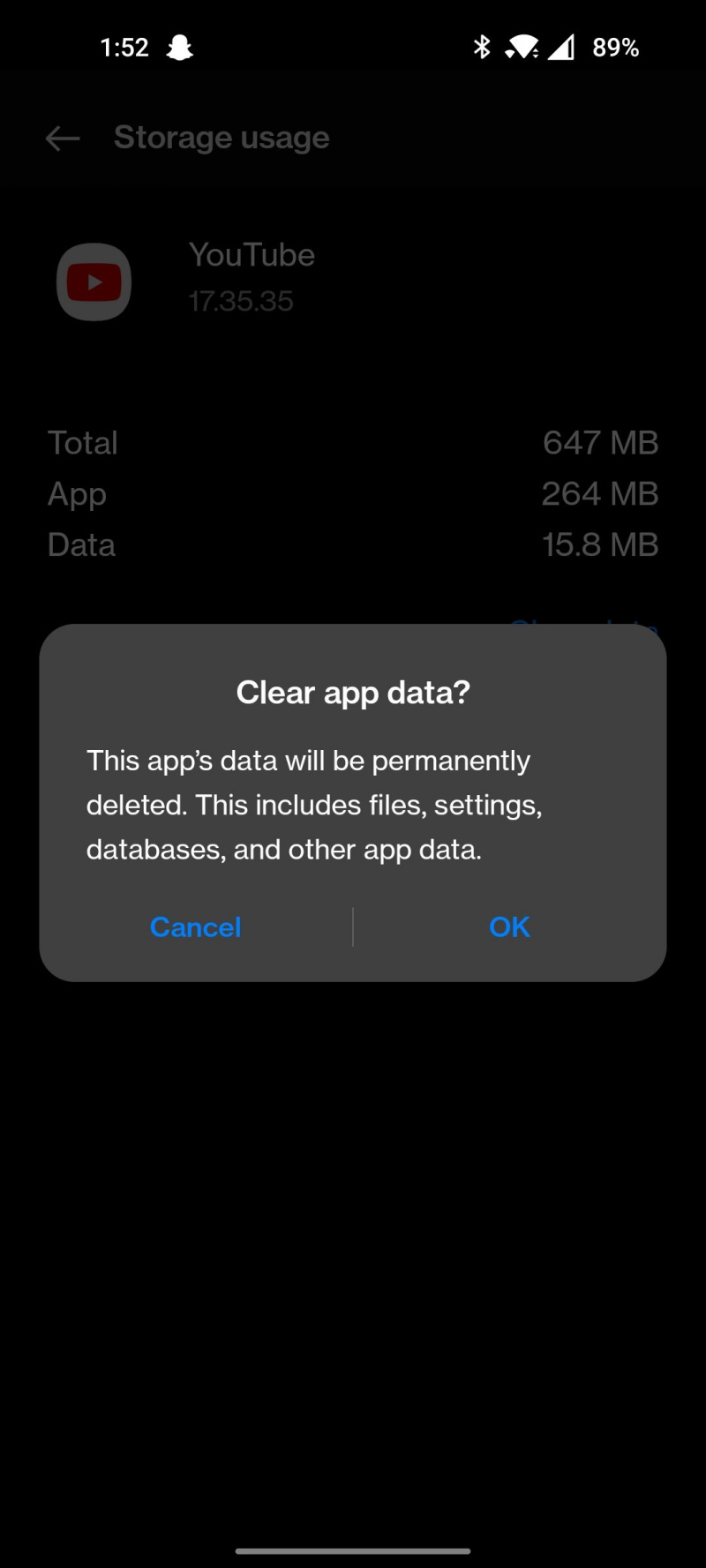
5. Android システム WebView を再インストールします。
すべての Android スマートフォンには、アプリ内の Web コンテンツの表示を担当する Android System WebView サービスが付属しています。ほとんどの Google アプリはこのサービスに大きく依存しており、正常に動作していないとクラッシュすることさえあります。
利用可能なアプリの更新を確認します Android システムの WebView Play ストアで、またはそのアプリ情報ページに移動し、以前に Google アプリに対して行ったように、その更新をアンインストールします。
6.アプリの権限を確認する
問題を引き起こしているアプリに対して特定の権限が取り消されている可能性は十分にあります。アプリ情報ページに移動し、 権限 タブで、必要な権限がすべて付与されていることを確認します。
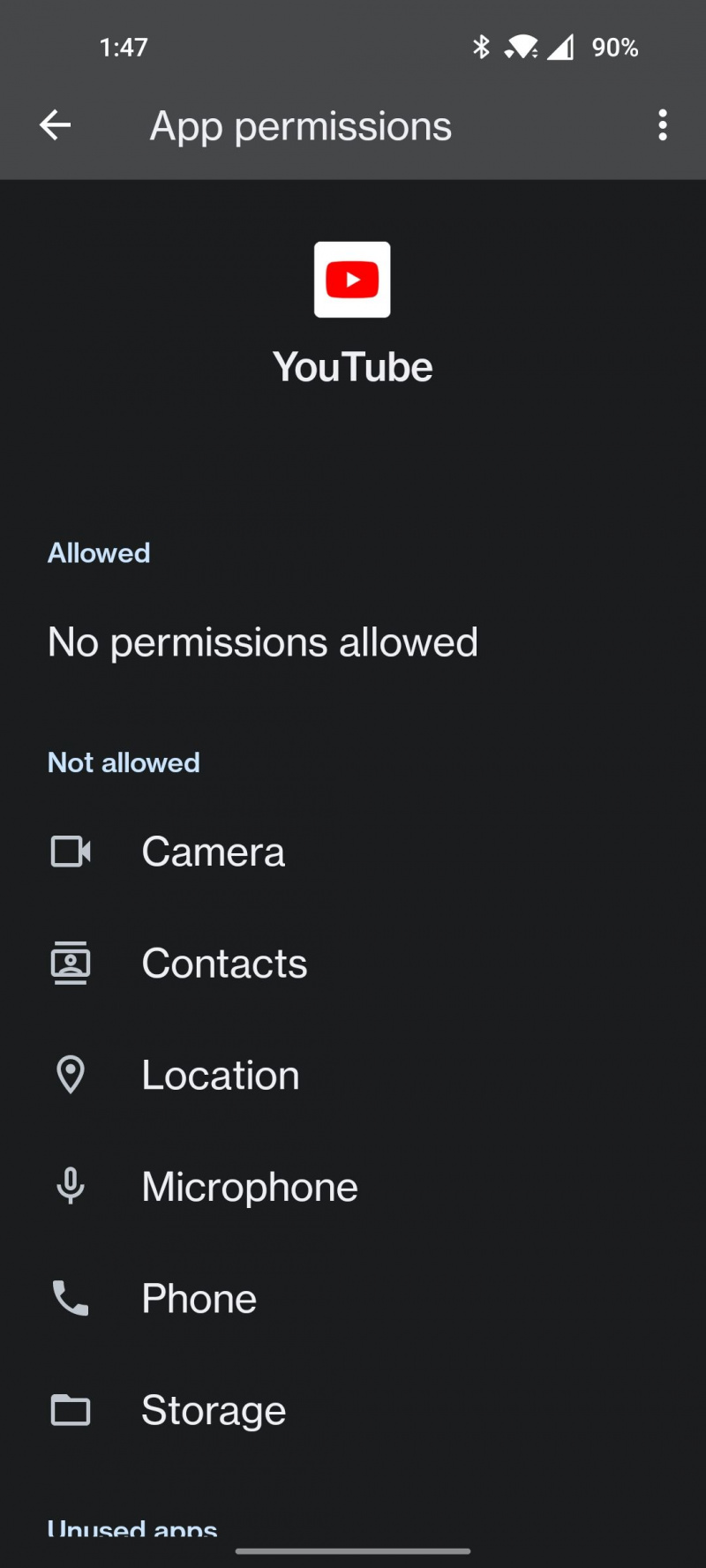
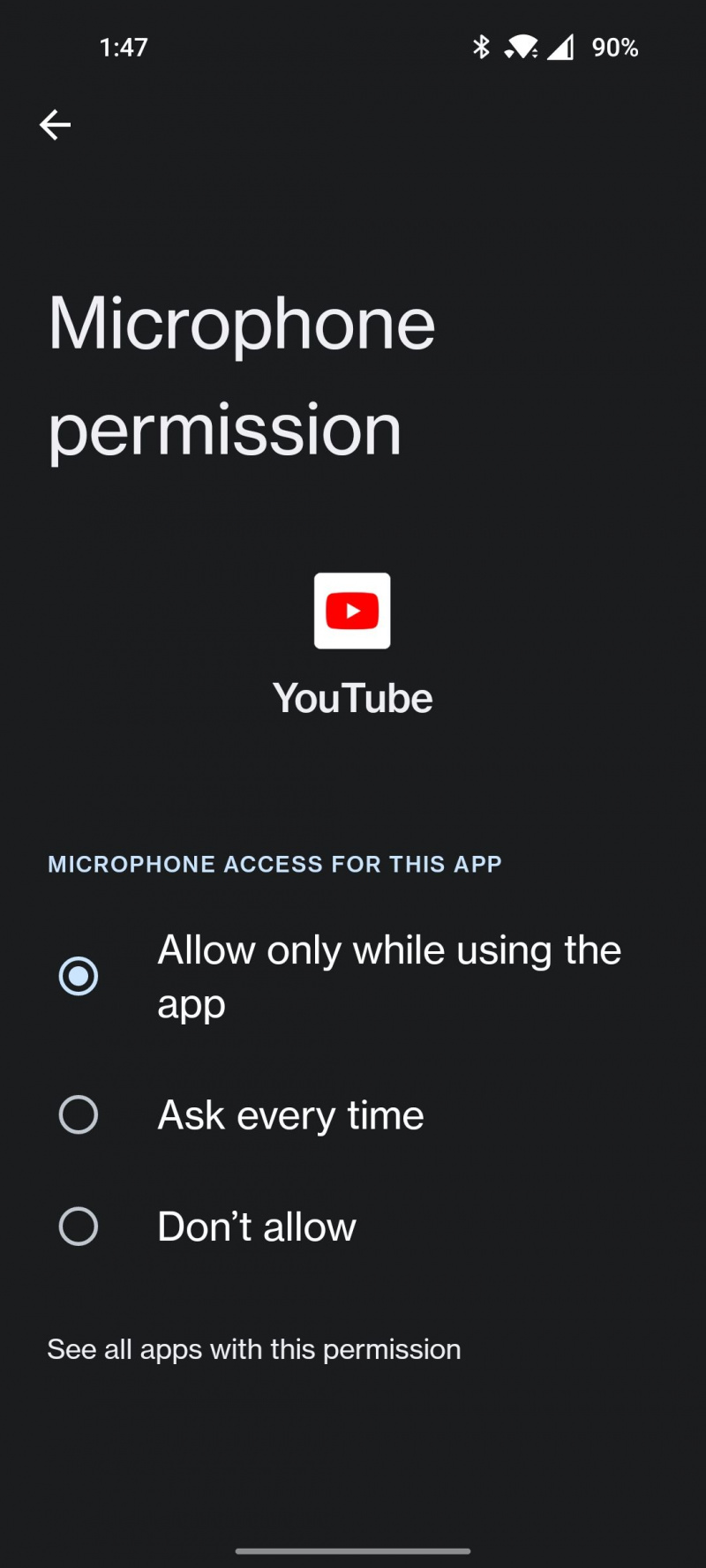
7. ストレージ容量を確認する
Android でアプリがクラッシュするもう 1 つの理由は、アプリがデータを書き込むためのストレージ容量が不足していることです。案内する 設定 > システム > ストレージ どのアプリやファイルが電話を詰まらせているかを確認します。不要なアプリをアンインストールするか、重要でないメディアを削除してみてください。 スマートフォンに空きを作る 他のアプリが機能するため。
8. 別のバージョンのアプリをサイドロードする
特定のアプリのバージョンは、携帯電話のアーキテクチャやその他の変数に応じて、最初から呪われています.アプリを更新してもクラッシュが解決しない場合は、別のバージョンの同じアプリをサイドロードすることもできます。
Google アプリの最新バージョンは、 APKMirror 、 と APKファイルを手動でインストールする あなたの電話で。最新のバージョン番号が携帯電話でクラッシュし続ける場合は、少し古いバージョン番号を探してみてください。
深層ウェブにアクセスすることは違法ですか
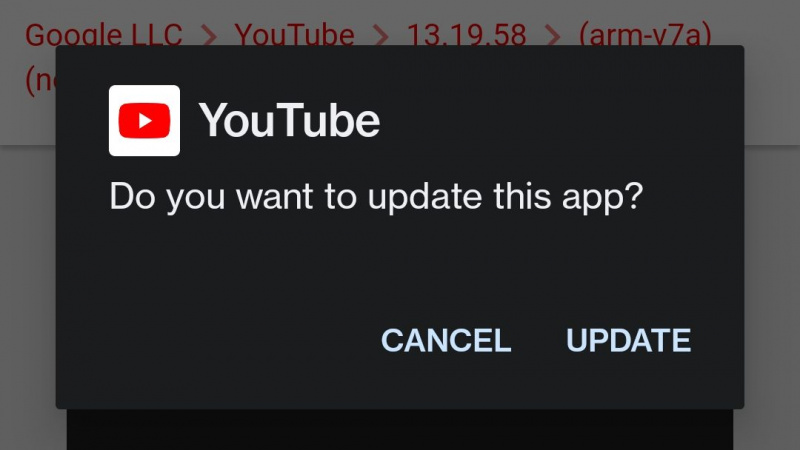
9.デバイスを工場出荷時の状態にリセットする
あなたはそれをすべてやりましたが、役に立ちませんでした。いくつかのアプリが引き続き誤動作し、問題がアプリのインストールの失敗ではなく、不適切なソフトウェアの更新に傾いているように思われる場合にのみ、デバイスの出荷時設定へのリセットをお勧めします。
いずれにせよ、あなたを確保してください すべてのデータをバックアップする 電話をリセットする前に。案内する 設定 > システム > バックアップとリセット をタップします リセット .携帯電話のパスワードまたは PIN を入力したら、携帯電話が再起動するまで数分間待ちます。
電話での Google Apps のクラッシュを修正する
上記の簡単な手順に従うと、問題が解決する可能性が高くなります。使用したい Google アプリがまだクラッシュし続ける場合は、問題を解決できる Play ストアのアップデートに注意してください。
それまでの間、クラッシュし続けるアプリの代替手段を使用することをお勧めします。 Play ストアには何百万ものアプリがあり、Google アプリに匹敵する代替品を見つけることはまったく難しくありません。
